Anerkennung aus dem Ausland
Auslandsaufenthalt hinzufügenhinzufügen
Anerkennungen werden auf dem Notenspiegel ausgegeben, sind aber auch fürfür die PrüfungsstatistikmeldungPrüfungsstatistikmeldung relevant. Um die Daten fürfür beide FälleFälle erfassen zu könnenkönnen.
öffnenÖffnen Siedafürden Studierendenüberüber die Funktion [Leistungen bearbeiten pro Studierendem], bei welchem Sie eine Anerkennungfürfür das Ausland anrechnen wollen- Klicken Sie im Reiter [Leistungsdaten] auf
HöheHöhe der Leistung, die dem Studierenden angerechnet werden soll, auf [Details bearbeiten]
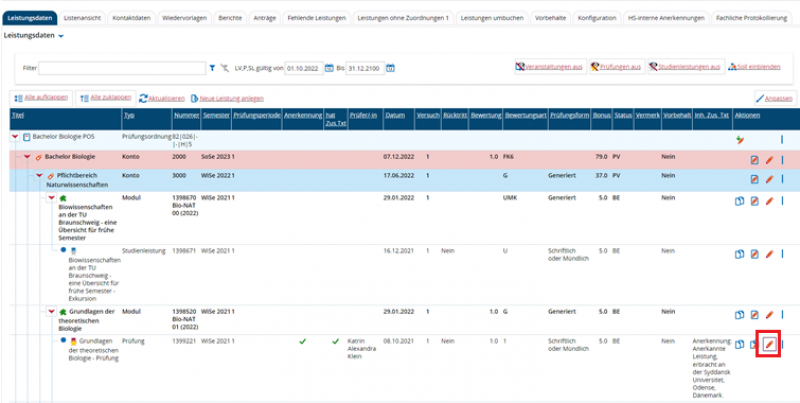
Zusatzangaben
Es öffnetöffnet sich im Anschluss eine neue Maske. In dieser könnenkönnen Aufenthalte angelegt und Zusatztexte fürfür Notenspiegel erzeugt werden.
- Klicken Sie auf den Karteireiter [Zusatzangaben]
WählenWählen Sie im Feld„„Anerkennung?““ die Option„Ja“„Ja“ ausWählenWählen Sie im Feld„Anerkennungsart“„Anerkennungsart“ die passende OptionWählenWählen Sie im Feld„Land“„Land“ das jeweilige Land derAuslandsuniversitätAuslandsuniversität aus
Sobald im Feld „Land“„Land“ das Land ausgewähltausgewählt wurde, taucht der Bereich „Auslandssaufenthalt“„Auslandssaufenthalt“ unter dem Bereich „Anerkennungsdaten“„Anerkennungsdaten“ auf. FüllenFüllen Sie hier alle Felder aus und klicken Sie im Anschluss rechts auf [Speichern] (Diskettensymbol).
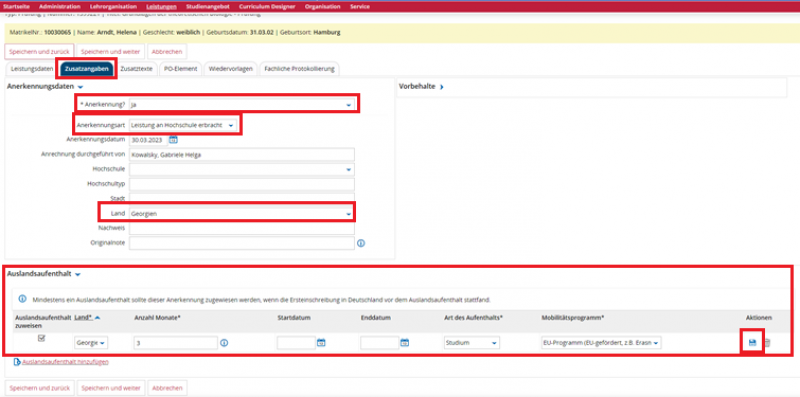
ÜberÜber die KnöpfeKnöpfe [Speichern und zurück]zurück] oder [Speichern und weiter] beenden Sie im Anschluss die Eingabe. Durch [Abbrechen] verwerfen Sie die ungespeicherten Änderungen.Änderungen.
Weitere Leistungen könnenkönnen nun mit diesem existierenden Auslandsaufenthalt verknüpftverknüpft werden.
Wenn Sie sowohl PrüfungsleistungenPrüfungsleistungen als auch dazu gehörigegehörige Module anerkennen wollen, beachten Sie, dass Bonuspunkte nicht doppelt auf Prüfungs-Prüfungs- oder Modulebene erfasst wurden. Alternativ kann die Zuordnung zu einem Auslandsaufenthalt nur auf einer der Ebenen erfolgen. Die Aufsummierung der relevanten ECTS erfolgt an zentraler Stelle im GITZ.
Zusatztexte (fürfür den Notenspiegel)
- Klicken Sie auf den Karteireiter [Zusatztexte]
- Klicken Sie auf [Neuen Eintrag anlegen] und
fügenfügen Sie diegewünschtengewünschten Text auf Deutsch und auf Englisch ein.
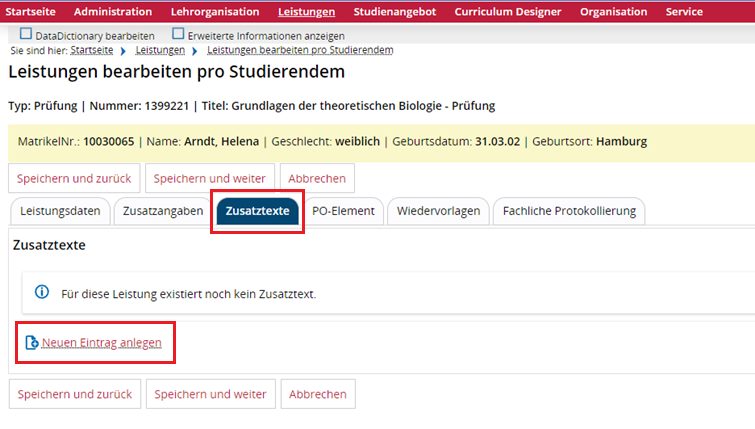

ÜberÜber die KnöpfeKnöpfe [Speichern und zurück]zurück] oder [Speichern und weiter] beenden Sie im Anschluss die Eingabe. Durch [Abbrechen] verwerfen Sie die ungespeicherten Änderungen.Änderungen.
Falls Zusatztexte aus anderen Medien (z.B. formatierten Dokumenten) kopiert und im Texteditor eingefügteingefügt werden, muss ganz besonders darauf geachtet werden, dass diese Inhalte ohne HTML- oder Formatierungstags Tags übertragenübertragen werden.
Falls die englische ÜbersetzungÜbersetzung fehlt, schlägtschlägt der englische Notenspiegel-Auftrag fehl!
Anerkennungsarten
Das alleinige Pflegen eines Zusatztextes reicht nicht aus, damit ein Zusatztext auch in den FußnotenFußnoten des Notenspiegels dargestellt wird. Es ist wichtig, dass im Karteireiter [Zusatzangaben] eine von zwei bestimmten Anerkennungsarten ausgewähltausgewählt ist. Die Anerkennungsarten
- Leistung erbracht an Hochschule oder
- Berufliche Qualifikation
werden aktuell fürfür die FußnotenausgabeFußnotenausgabe berücksichtigt.berücksichtigt.
